
Turbo-tilstand hjælper hurtigt med at downloade websider i lav internethastighed. Derudover giver denne teknologi dig mulighed for at beskytte trafikken, hvilket medfører besparelser af brugere af brugere, der producerer betaling til udbyderen for de downloadede megabyte. Men på samme tid, når turbo-tilstanden er tændt, kan nogle webstedelementer, billeder ikke vises forkert, individuelle videoformater. Lad os finde ud af, hvordan du afbryder Turbo Opera på computeren, hvis det er nødvendigt.
Afbrydelse gennem menuen
Den nemmeste måde at deaktivere Opera Turbo på er en mulighed ved hjælp af menuen Browser. Til dette skal du bare gå til hovedmenuen gennem operaikonet i øverste venstre hjørne af browseren, og klik på Opera Turbo-elementet. I aktiv tilstand er den markeret.
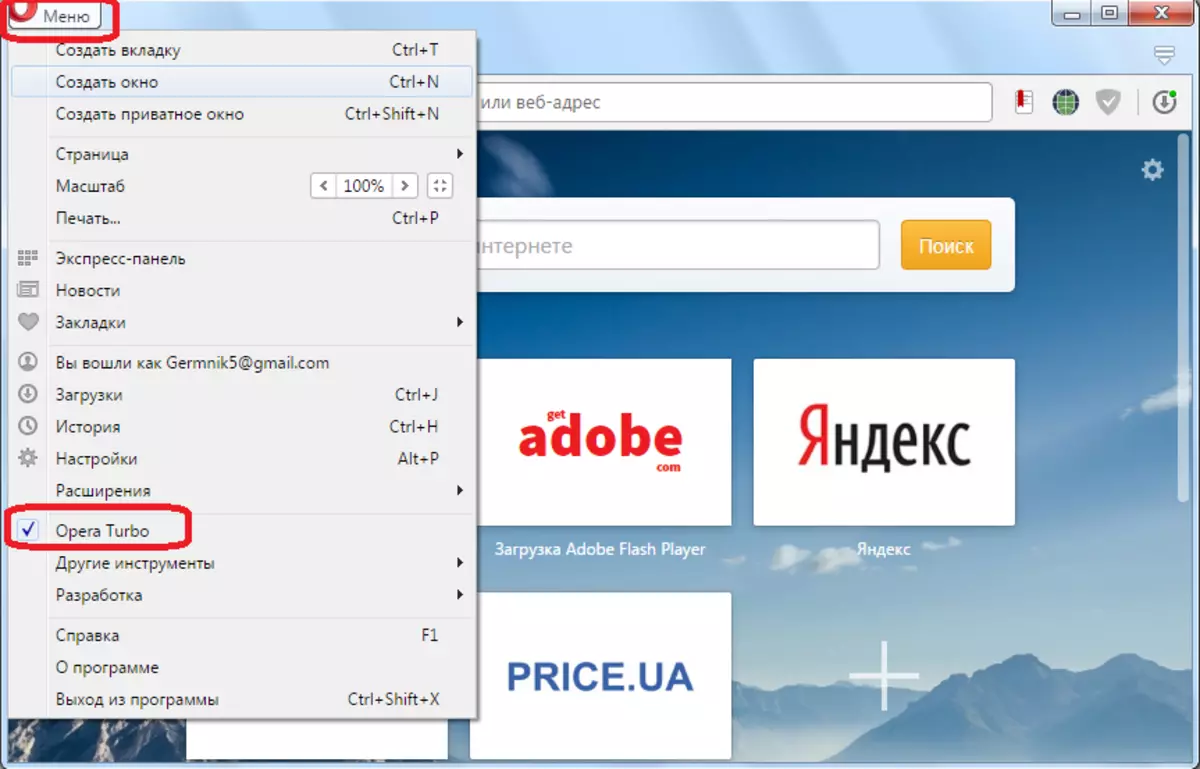
Efter genindtastning af menuen, som du kan se, forsvandt markeringen, hvilket betyder, at turbo-tilstanden er deaktiveret.
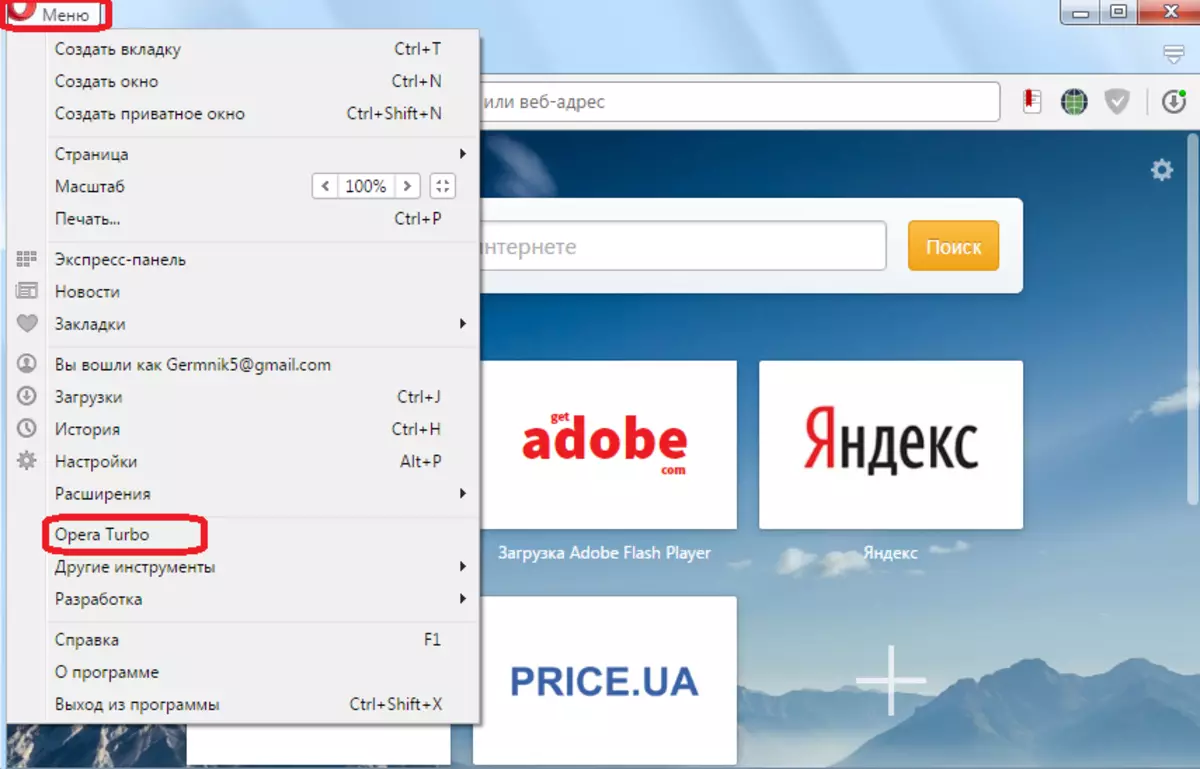
Faktisk er flere funktioner til fuld slukning af turbo-tilstand fra alle Opera-versioner, efter version 12, er ikke tilgængelig.
Deaktiver Turbo-tilstand i eksperimentelle indstillinger
Derudover er det muligt at deaktivere Turbo-tilstand i de eksperimentelle indstillinger. Sandt nok, mens turbo-tilstanden ikke bliver helt deaktiveret, og vil skifte fra den nye Turbo 2-algoritme til den sædvanlige algoritme til driften af denne funktion.
For at gå til de eksperimentelle indstillinger, i adresselinjen i browseren indtaster vi udtrykket "Opera: Flags", og tryk på Enter-knappen.
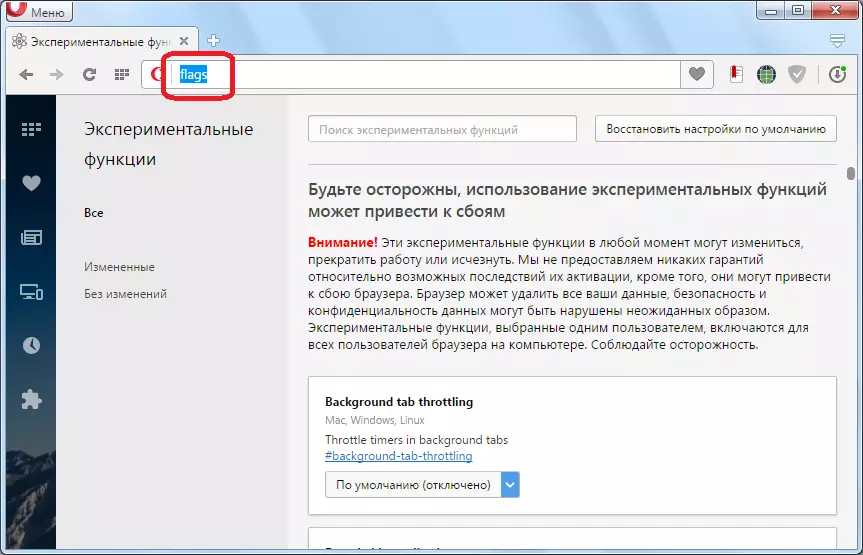
For at finde de nødvendige funktioner, i søgestrengen for eksperimentelle indstillinger, indtast Opera Turbo. To funktioner forbliver på siden. En af dem er ansvarlig for den samlede inddragelse af Turbo 2-algoritmen, og den anden - for at anvende den i forhold til HTTP-protokollen 2. Som du kan se, er begge standardfunktioner inkluderet.
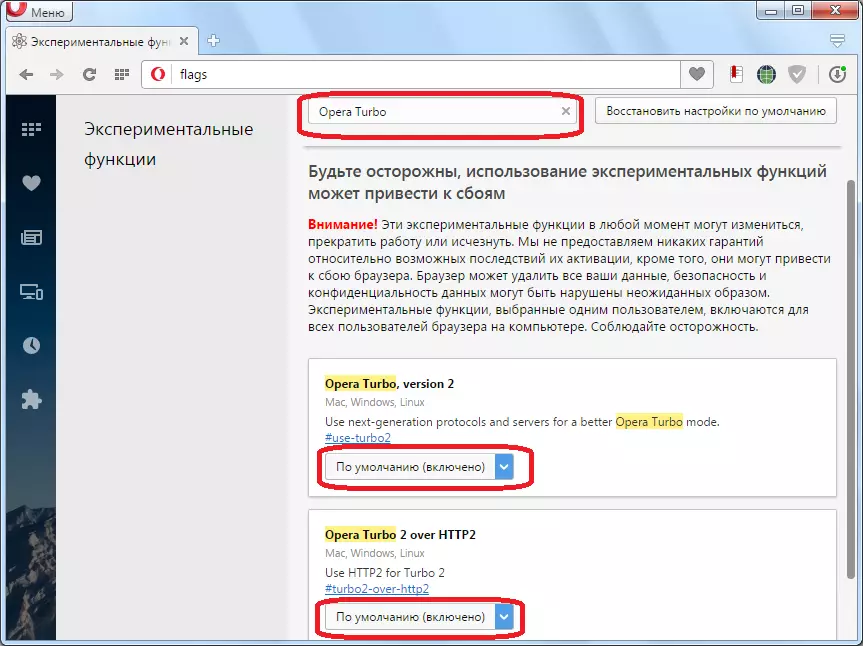
Klik på vinduerne med status for funktioner, og oversæt dem konsekvent til en frakoblet position.
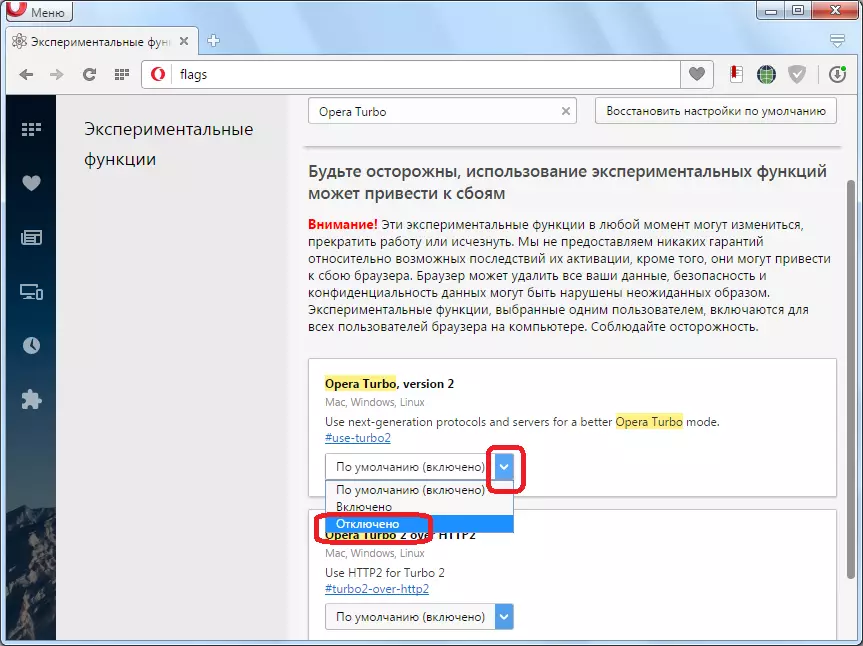
Derefter klik på knappen "Genstart" øverst.
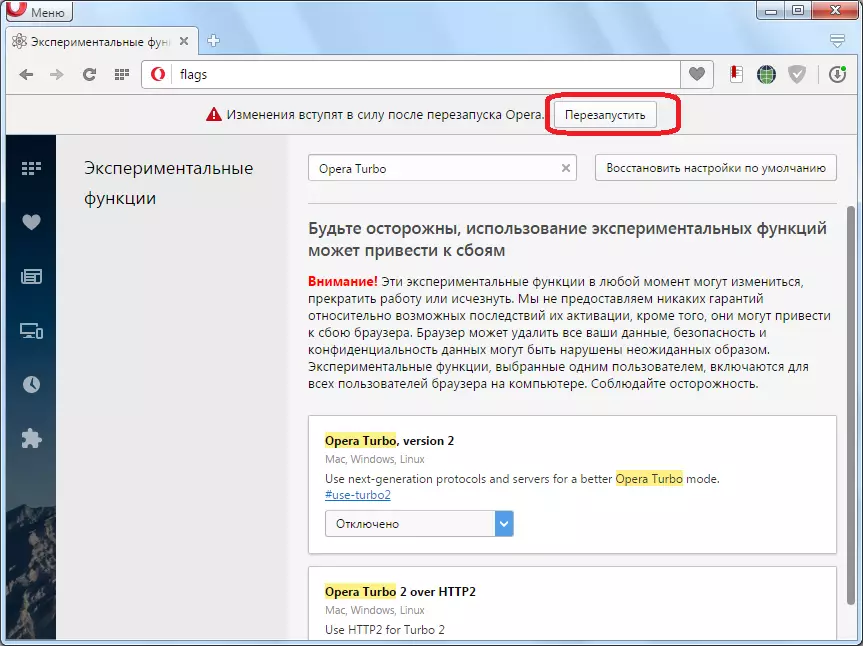
Når du har genstartet browseren, når Opera Turbo-tilstanden er tændt, slukker den anden version af teknologien fra algoritmen, og den ældre første version vil blive anvendt i stedet.
Drej turbo-tilstand på browsere med Presto-motor
Et relativt stort antal brugere foretrækker at bruge gamle versioner af opera-browseren på Presto-motoren, i stedet for nye applikationer ved hjælp af kromteknologi. Lad os finde ud af, hvordan du afbryder turbo-tilstanden fra sådanne programmer.
Den nemmeste måde er at finde indikatoren "Opera Turbo" i programstatuspanelet i form af et speedometerikon. I den aktiverede tilstand er det blåt. Klik derefter på den, og i den kontekstmenu, der vises, skal du fjerne afkrydsningsfeltet fra "Aktiver Opera Turbo" -genstanden.
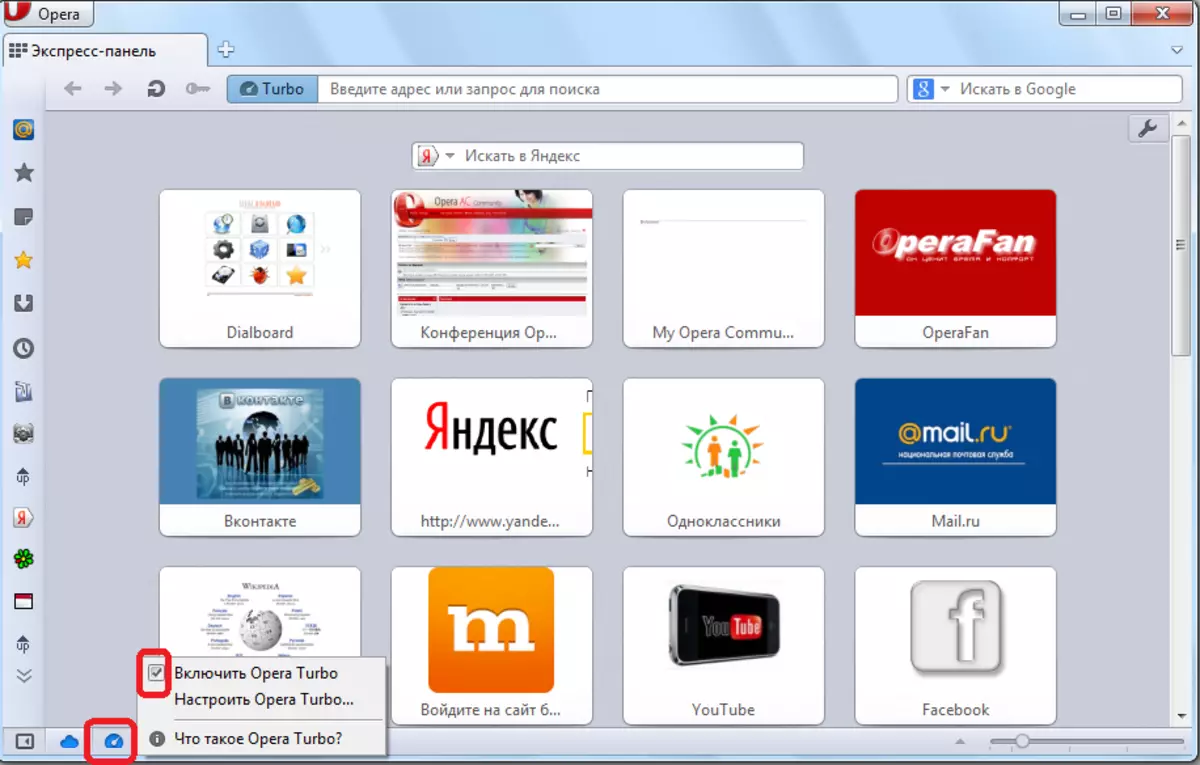
Sluk også turbo-tilstanden, såvel som i de nyeste versioner af browseren, gennem kontrolmenuen. Gå til menuen, vælg "Indstillinger" -unktet, og derefter "Hurtige indstillinger", og i listen, der vises, skal du fjerne afkrydsningsfeltet fra "Aktiver Opera Turbo" -genstanden.
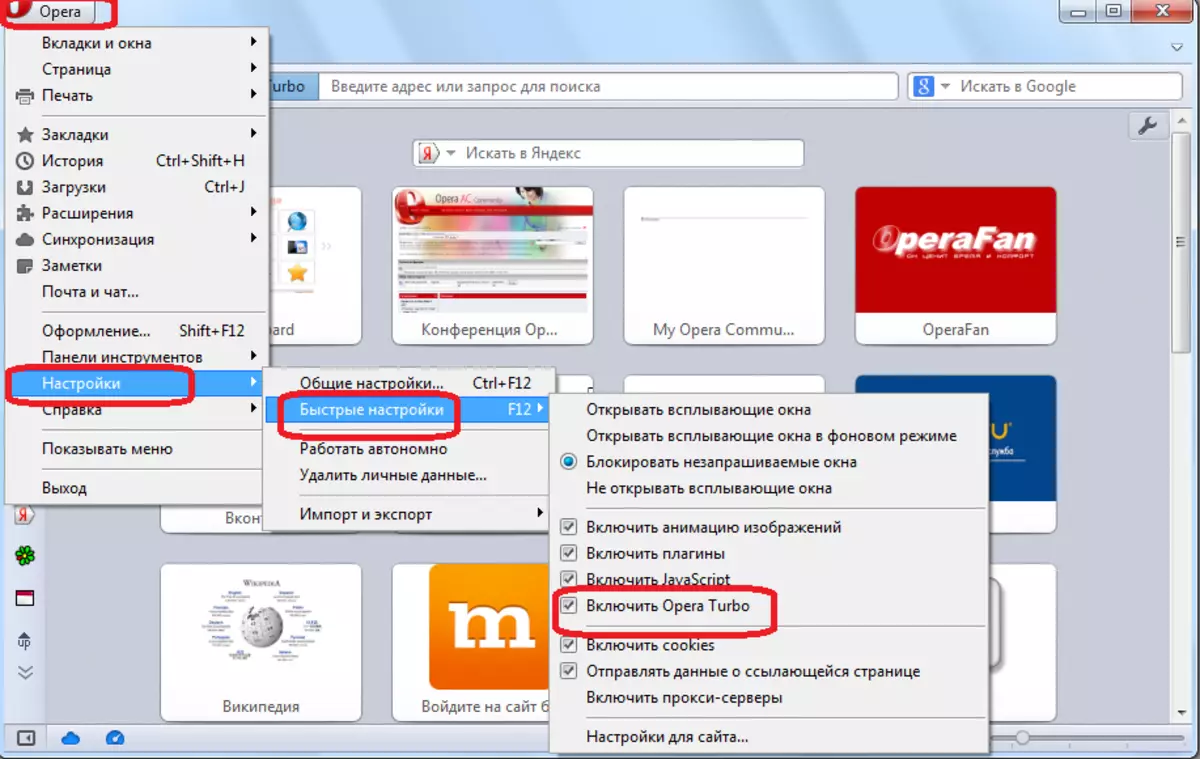
Denne menu kan også kaldes ved blot at trykke på softkey F 12 på tastaturet. Derefter svarer det til et tick fra "Aktiver Opera Turbo" -genstanden.
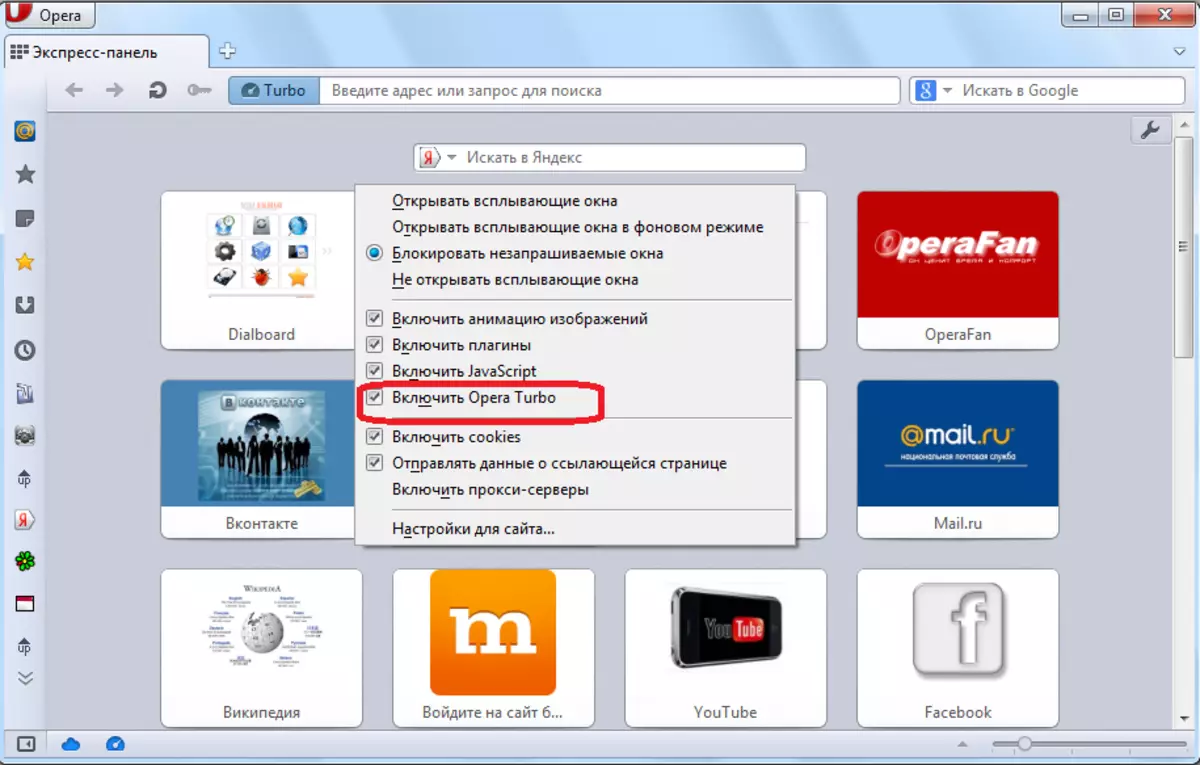
Som du kan se, sluk turbo-tilstanden, er enkel nok, både i de nye versioner af operaen på chrommotoren og i de gamle versioner af dette program. Men i modsætning til applikationer til Presto, i de nye versioner af programmet er der kun en måde at fuldføre turbo-tilstanden.
